当ブログにお越し戴き、誠にありがとうございます。
当サイト運営者の@ehimecameraclubです。
今回はiPhoneを利用した「シネマグラフ」についてです。
シネマグラフとはなんなのか?
どのようにしてIPhoneで作成するのか?
もっと便利な方法はないのかを紹介したいと思います。
シネマグラフとは?

シネマグラフとは動画の一部のみを動かしそれ以外の動きを止めるというGIFアニメーションです。
以前はとても人気のあるアニメーション手法でしたが、最近はあまり聞きませんね。
現在でもシネマグラフは写真の一部だけが動くため、注目を集めるのに適しています。
インパクトを与えたいと思った場合や目立たせたい被写体がある時に有効なんです。
その場の空気感や雰囲気まで伝えられるのがシネマグラフの魅力なんです。
iPhone Live Photosのループ機能について

Live Photosで撮影した画像を開き、下から上にスワイプ。
するとエフェクト画面が出てきます。
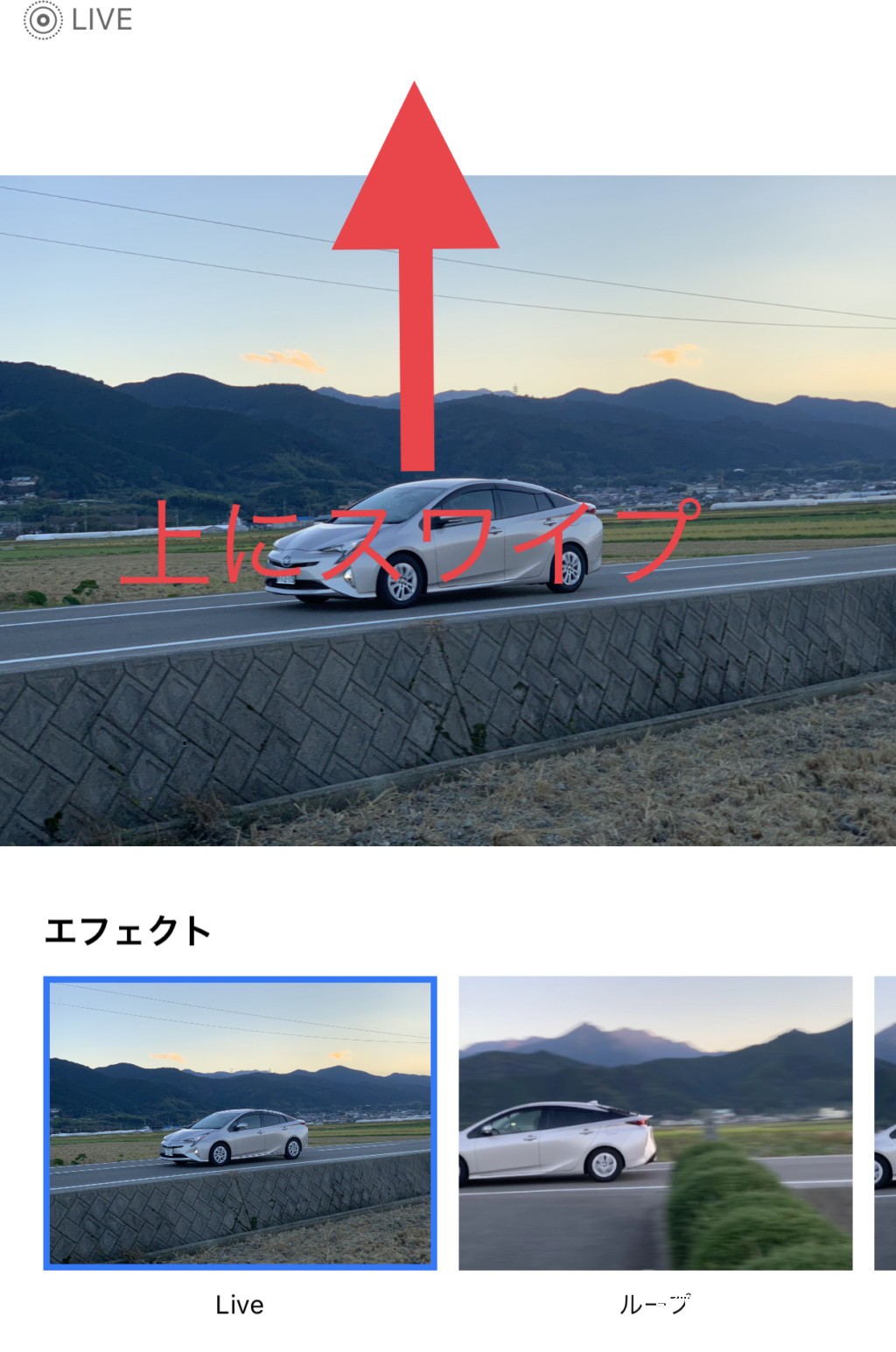
Live・バウンド・ループ・長時間露光を選択できます。
長時間露光について以前こんな記事を書きました。
詳しくはこちらの記事を見てください。
ループ機能を利用したシネマグラフ風画像の作り方
Liveで撮影した画像を使用してシネマグラフ風のアニメーションを作成します。
ポイントはループしても違和感がない画像を選ぶことです。
選択したのはこちら。

流れる滝を撮影しました。
三脚で固定はしていませんが、ループ画像に最適な写真です。
撮影した画像を選択し、下から上にスワイプします。
エフェクトの中から「ループ」を選択。
以上で完了。
出来上がったアニメーションはこちら。

※GIF画像問題解決しました。
Gifで書き出すにはアプリが必要
Live Photosで撮った動きのある写真をそのまま共有することはできません。
SNSで送信すると通常の写真として扱われてしまいます。
またAndroidなどでは再生出来ません。
そこでLive Photosを動画形式に変換するアプリが必要になります。
それがGoogleが開発した『Motion Stills』というアプリ。
Live Photosをgif/mov形式に変換してくれる優れもの。
また手ブレ補正機能など便利な機能がついています。
「Live Photos」を含めたこれらの機能はiPhone 6s以降の機種で利用可能となっています。
シネマグラフを作成するためのアプリ
PLOTAVERSE』の特徴
・アルバムから静止画を取り込んで作成できる。
・より細かく動かしたい場合、マスクを詳細に指定する必要アリ。
・動くキラキラ、羽、炎などを付け足す「FX」機能搭載。
『Loopsie』の特徴
・写真をなぞるだけで自然な動きが表現できる。
・アルバムから動画・静止画を取り込めない。
・アスペクト比の変更が可能。Instagramに投稿しやすい正方形アリ。
『PICOO Camera』の特徴
・フレームに当てはめるだけでシネマグラフが作れる。
・撮影中に動くと画面がズレる。動かさないように撮るのが難しい。
・世界中のユーザーの作品が見られる。
まとめ
以上iPhoneXSMaxを使用したシネマグラフ風のGIF画像作成方法でした。
今回の記事はGIF画像がうまく作動せず、不完全な記事になってしまいました。
問題の解決し次第、記事を編集したいと思います。
WordPressのGIF画像がうまく動きませんorz。
誰か問題を解決する方法を教えて欲しいです^^;。

